レノボから発売されているノートパソコンは大きく分けて3つの種類があります。
- IdeaPad(アイディアパッド)
- ThinkPad(シンクパッド)
- Legion(レジオン)
Legionはゲーミングパソコンと言われる主にゲームをするためのノートパソコンです。
IdeaPad と ThinkPad はどちらも人気のノートパソコンですが、違いがよく分からないという方も多いと思います。
今回はIdeaPadをお借りすることができたので、私が普段使っている ThinkPad と違いを実際に比較して紹介したいと思います。

実際に二つのパソコンを並べてみると、 ThinkPad の方がコンパクトのことがわかりました。
さらにバッテリー性能や堅牢性も高く、カスタマイズによりお好みのスペックを選ぶことができます。
IdeaPad の方は デザインが良く、指紋がつきにくい表面加工がされていました。
この機種は DVD ドライブをついていました。
それでは詳しく紹介していきたいと思います。
IdeaPadとThinkPadの違いを比較
サイズ
IdeaPad と ThinkPadのサイズを比較してみたいと思います。
今回は比較しやすいように、同じ画面サイズの のIdeaPadとThinkPad を用意しました。
用意したのは
- IdeaPad 330(14) シルバー
- ThinkPad E480 ブラック
という2つのLenovoのノートパソコンです。

画面サイズはどちらも14インチです。
右がIdeaPad-330(14)、左がthinkpad-E480
写真のように、同じ画面サイズでも ThinkPad の方が一回り小さくなっています。
カタログでのサイズは下の表のようになっています。
| 横幅(㎜) | 奥行(㎜) | 高さ(㎜) | |
| ThinkPad | 329.3 | 242 | 21.9 |
| IdeaPad | 378 | 260 | 22.9 |
表からも分かるように同じ画面サイズでも、 IdeaPadよりThinkPadの方がコンパクトになっています。
値段
今回比較した2つのパソコンの値段を比べてみました。
主なスペックは下のようになっています。
| IdeaPad
330(14) |
ThinkPad
E480 |
|
| CPU | i3-7020U | |
| メモリ | 4GB | |
| ストレージ | HDD-1TB | |
| office | 無し | |
| 値段 | 48389円 | 54656円 |
値段はその時のクーポンやセールなどにより、変更されますので調べたい方はこちらからどうぞ↓
バッテリー性能
パソコンを常に持ち歩く人にとって、 バッテリーのみでどれくらい使えるかはとても重要です。

逆に、使う場所が家の中や会社内に限る場合は必要最低限でも大丈夫!
ThinkPadとIdeaPadのバッテリーのみで、使用可能な平均時間は次のようになっていました。
ThinkPad の平均:15.15時間
IdeaPadの平均:7.35時間
IdeaPad と比べるとビジネスで多く使われる ThinkPadは、持ち運び を考えてバッテリー性能は高めになっています。

中には12時間以上充電しなくても使用できる機種もあります。
ThinkPad と IdeaPad のバッテリー性能は下の表のようになっております。
ThinkPadのバッテリー使用可能時間の一覧
| T
h i n k P a d |
シリーズ | 機種 | バッテリー使用可能時間 |
| X | X1-Extreme | 15.6時間 | |
| x1-Carbon | 17.2時間 | ||
| X395 | 14.4時間 | ||
| X390 | 19.0時間 | ||
| X390 Yoga | 14.6時間 | ||
| X280 | 15.4時間 | ||
| A | A285 | 11.0時間 | |
| A485 | 11.9時間 | ||
| T | T495 | 15.8時間 | |
| T495s | 16.5時間 | ||
| T490s | 23.9時間 | ||
| T490 | 17.8時間 | ||
| T590 | 16.2時間 | ||
| E | E14 | 12.6時間 | |
| E15 | 12.6時間 | ||
| E595 | 9.8時間 | ||
| E490 | 10.9時間 | ||
| E590 | 10.4時間 | ||
| L | L13 | 14.7時間 | |
| L13 Yoga | 13.7時間 | ||
| L490 | 15.9時間 | ||
| L590 | 13.6時間 | ||
| L390 | 15.4時間 | ||
| L390 Yoga | 12.1時間 | ||
| P | P53 | 19.8時間 | |
| P43s | 16.2時間 | ||
| P73 | 21.1時間 | ||
| P1 | 16.6時間 |
IdeaPadのバッテリー使用可能時間の一覧
|
I d e a P a d |
700 | 720S | 12.2時間 |
| 500s | 530s(インテル) | 7.6時間 | |
| 530s(AMD) | 5.0時間 | ||
| 300 | 330(14) | 6.2時間 | |
| 330(15) | 4.5時間 | ||
| 330(15,AMD) | 4.5時間 | ||
| D330 | 14.3時間 | ||
| 300s | 330s(14) | 9.5時間 | |
| 330s(15) | 10.0時間 | ||
| 330s(14,AMD) | 6.5時間 | ||
| 100 | 110(AMD A) | 4.1時間 | |
| 110(AMD E) | 3.9時間 |
インターフェース
インターフェースとは、パソコンと周辺機器をつなぐ部分です。
ThinkPad『E480』の場合
●右側
左から
- microSDリーダー
- USB2.0
- 有線LANポート
- キーホール
●左側
- USB3.1 type-C
- HDMI
- USB3.0 ×2
- イヤホンジャック
IdeaPad『330(14)』の場合
●右側
DVDドライブ
●左側
- 電源
- 有線LANポート
- HDMI
- USB3.0 ×2
- イヤホンジャック
- USB3.0 type-C
- 4in1 メディアカードリーダー
- Novoボタン
キーボード
ThinkPad場合
キーボードにも大きな違いがあります。
ThinkPad のキーボードは打ちやすいと評判が高いです。
薄くても、しっかりと押し込み感があります。
さらに指にフィットするようにキーが湾曲していて、とても指にフィットしました。

『Fn』と『Ctrl』が普通のキーボードの逆になっていました。
さらにトラックポイントがあるのも ThinkPad の特徴です。
中央にある赤いボタンを動かすことによって、 カーソルの操作などを行うことができます。
タッチパッドにも3つのボタンがついており、このボタンを組み合わせることによりとても効率よく作業することができす。
IdeaPadの場合
IdeaPad のキーボードはスタイリッシュなデザインです。
押込み感は少ないですが、さらさらと入力できるキーボードでした。
パームレストと呼ばれる、腕を置くところがあります。
IdeaPadの場合このパームレストが広く、ゆとりをもって手を置くことができました。
表面は少しザラザラしていて、指紋が目立ちにくい加工がしてあります。
IdeaPadとThinkPadの違いと特徴
IdeaPadの特徴
DVDドライブ搭載
最近は薄型軽量化に伴い DVD ドライブが付いていないノートパソコンが多いです。
今回比較した『330(14)』はDVD ドライブが付いています。
その為、 外付けのDVDドライブなどを、別で購入する必要はありません。
ThinkPadはDVDドライブが付いている機種はありませんので、使用する方は外付けのDVDドライブを購入する必要があります。
アマゾンで2000円くらいで買うことができます。

おしゃれなデザイン
アルミの素材が使われていて、とてもおしゃれです。
個人的にはmacbookとデザインが似ていると思います。
指紋がとても付きにくい表面加工がされていて、触り心地はサラサラです。
納期がThinkPadより早い
IdeaPad は ThinkPad と違い受注生産ではありません。

そのためモデルを選ぶと、在庫があればすぐに発送してくれます。
しかし海外からの発送のため、約1週間から2週間程度はかかってしまいます。
ThinkPadがどのくらいかかるかまとめた記事はこちらになります。

バッテリー性能はあまり高くない
IdeaPadのバッテリー性能は、あまり良くありません。
今回比較した『330(14)』のバッテリー使用可能時間は カタログで6.2時間となっていました。
実際にいろいろと作業しながら使用するとこれよりも短い時間になりますので 、家でパソコンを持ち歩くという方は何回か充電する必要があります。
値段が安い
IdeaPad の一番の魅力はやはりコストパフォーマンスです。
ある程度スペックを高くしても、安い値段で買うことができます。
IdeaPad の一番の魅力はやはりコストパフォーマンスです。
ある程度スペックを高くしても、値段を抑えることができます。
値段はその時のクーポンによって違いますが大体4万円から購入することができるようです。
ThinkPadの特徴
堅牢性、モバイル性能が高い
ThinkPad は特に仕事などでパソコンを使う人にとてもおすすめのノートパソコンです。
堅牢性が高いので、衝撃や温度差などにも強く、 他のノートパソコンよりも安心して持ち運びすることができます。
『どんな環境でも使えるか』と言うアメリカ軍の規格のテストがあり、 ThinkPad はそれと同じテストがすべての機種で行われています。
さらに ThinkPad はモデルにもよりますが、バッテリーでの使用時間が長いのも特長です。

15時間以上バッテリーのみで使い続けることができる機種も多くあります。
そのため ThinkPad は、特に持ち運びが多い方にとてもおすすめの機種です。
WWAN(LTE)対応モデルがある
ノートパソコンでネットに接続するには、有線もしくは無線 LAN を利用する必要があります。
無線 LAN ではwi-fi などにつなぐ方法もありますが、SIMを利用してネットに接続する方法もあります。

WWAN=SIMを使用してネットに接続
WWAN(LTE)を利用することにより、わざわざ wi-fi に繋がなくてもスマートフォンのようにどこでもネットに接続することができます。
WWANに対応しているのは、 ThinkPad のXシリーズとTシリーズになります。


購入する時に、カスタマイズ画面でWWAN対応を選ぶことを忘れないように注意してください。
実は女性にも人気の外観
ベースが黒で 落ち着いた色のThinkPad ですが、仕事で使用する人以外にも人気があります。
男性はもちろんですが、女性にも人気のデザインなのです。
シンプルなデザインですので、どんな場所でも使用することもできます。
受注生産なので納期が2~3週間かかる
ThinkPad は cto と呼ばれる受注生産方式で生産されています。
これは注文が入ってから生産されるのですが、 幅広いカスタマイズを出来るというのがメリットです。
使用用途によってスペックを選ぶことができます。
しかしその反面、生産されてから出荷されますので早くても2週間以上はかかる場合が多いです。
機種によっては20日以上待たなくてはならない場合もあるようです。
IdeaPadとThinkPadの違いと特徴 まとめ
ここまで読んでいただきありがとうございます。
今回は IdeaPad の330(14)と ThinkPad のE480を実際に比較してみました。
Lenovo ではとてもお得なキャンペーンも定期的に行われていますので是非こちらもチェックしてみてください。
話題の他のシリーズを知りたいという方は、まずThinkPadおすすめ人気ランキング6選をご覧ください。
さらに、下の記事では IdeaPad と ThinkPad の全体的な特徴の比較をしていますのでこちらも参考にしてみてください。





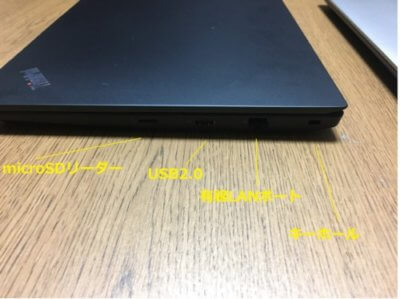
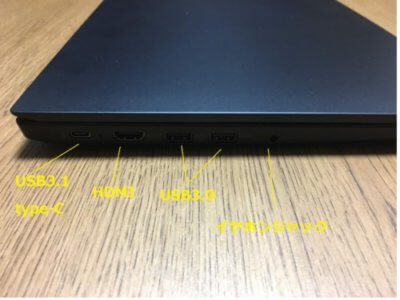











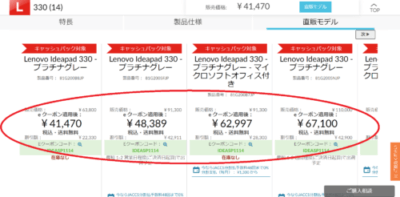
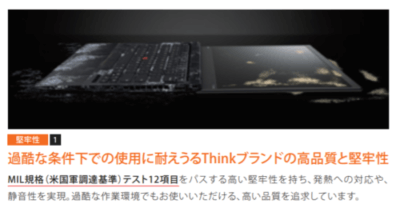
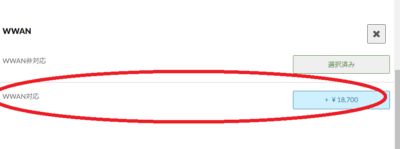









コメント